excel2003设置页码的教程
2016-12-07
相关话题
Excel中经常需要使用到页码功能,页码具体该如何设置呢?接下来是小编为大家带来的excel2003设置页码的教程,供大家参考。
excel2003设置页码的教程:
设置页码步骤1:当我们按照方法一中第一步打开“页眉页脚”项的时候,然后单击下方的“自定义页眉”按钮。

设置页码步骤2:弹出“自定义页眉”设置对话框,我们可以将光标定位在如下图,“左、中、右”等位置的空白区域,然后再点击处于中间位置的“菜单”栏,插入页码、日期、时间等项,然后点击确定。

设置页码步骤3:我们可以在页面设置对话框中看到预览情况,并且设置自动添加到“页眉”下拉菜单中,以便下次使用同样设置,直接打开选中即可。
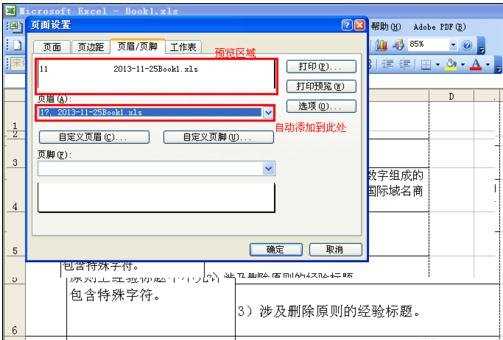
设置页码步骤4:设置“页脚”的方法同设置“页眉”的方法相同,在第1步中选择“自定义页脚”按钮,然后其他步骤可以参照设置页眉的方法。
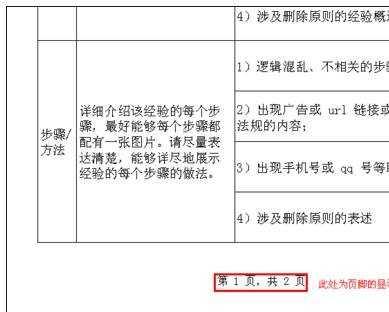
看了excel2003设置页码的教程还看了:
1.excel03设置表格页码的教程
2.excel2013怎么设置页码的方法
3.excel中设置页码的教程
4.excel2013怎么设置起始页码不是1
5.excel如何设置打印页数的教程
6.excel2013设置起始页码不是1的教程
7.excel2003设置成只读的教程